WPS Word表格中文字上不去無法頂格的解決方法
時間:2023-08-02 09:33:18作者:極光下載站人氣:1877
Wps軟件是一款裝機必備的軟件,特別是經常需要進行辦公的小伙伴,那么使用wps辦公軟件的情況就是非常多的,我們會通過該軟件進行一些資料文檔的編輯和修改等操作,當你在WPS中進行文字文檔的編輯的時,會在文檔中插入表格的情況,但是你發(fā)現(xiàn)在表格中將自己需要的文字內容編輯進入之后,文字不會定格顯示,只會顯示在表格的中間,而文字的上方還會出現(xiàn)很多的空白位置,那么這種情況該如何處理呢,下方是關于該問題的具體操作方法,如果你需要的情況下可以看看方法教程,希望對大家有所幫助。
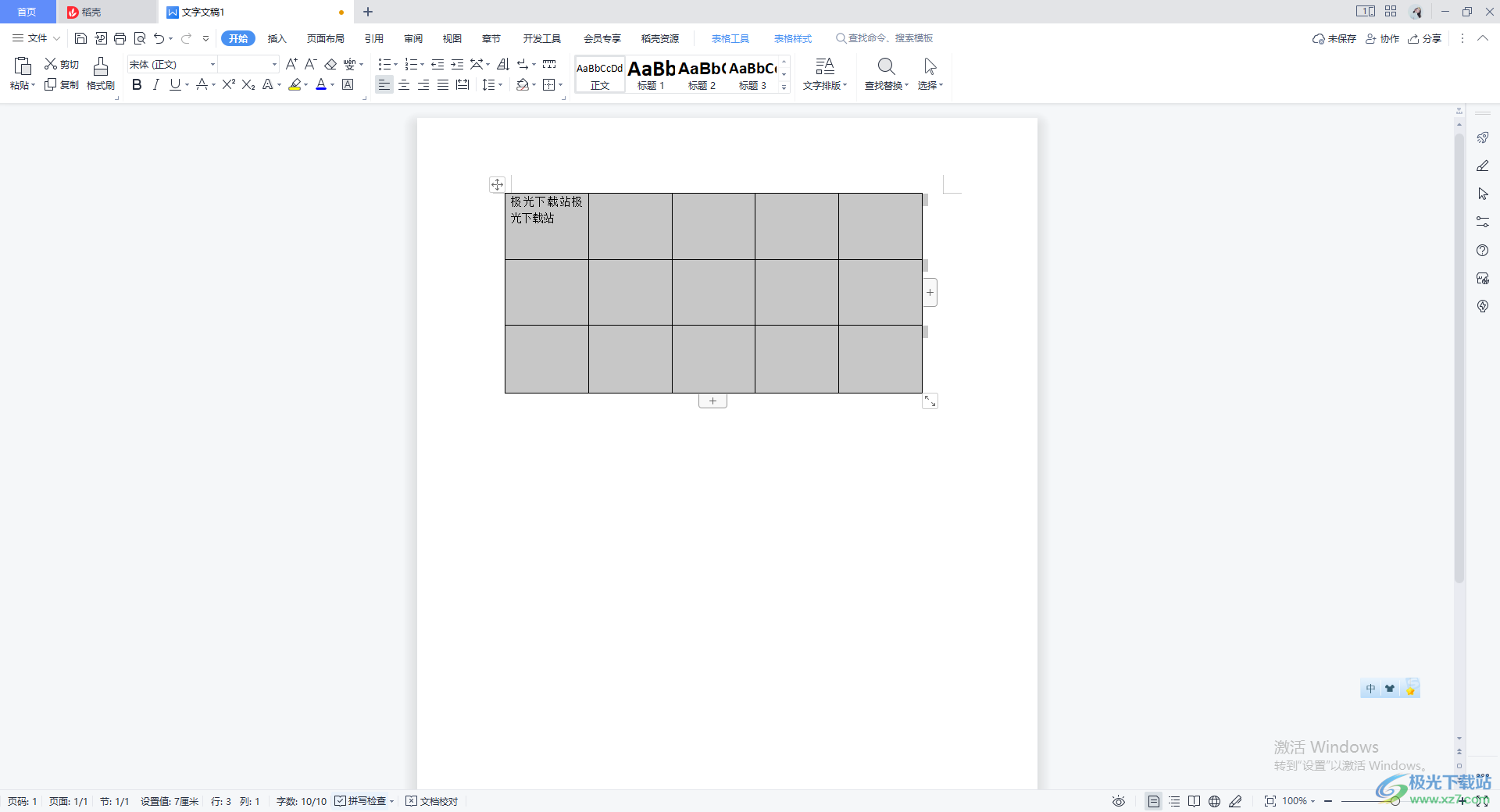
方法步驟
1.當你在文檔中插入了表格之后,你將文字輸入到表格中,發(fā)現(xiàn)文字的上方出現(xiàn)了很多的空白,但是文字怎么也上不去。
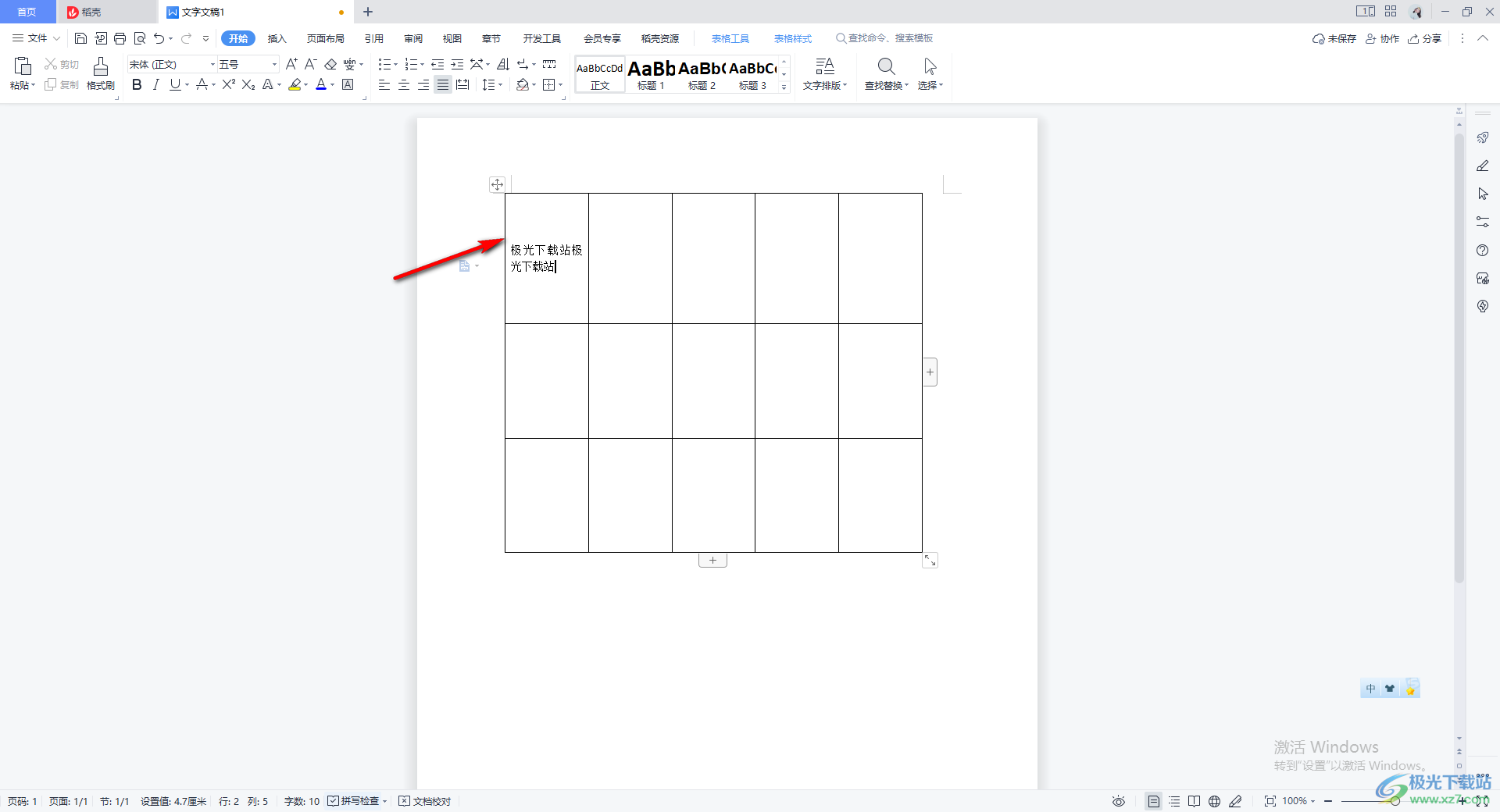
2.那么這種情況我們應該將表格選中,之后點擊【開始】菜單,之后在段落區(qū)域下將擴展圖標按鈕進行單擊一下。
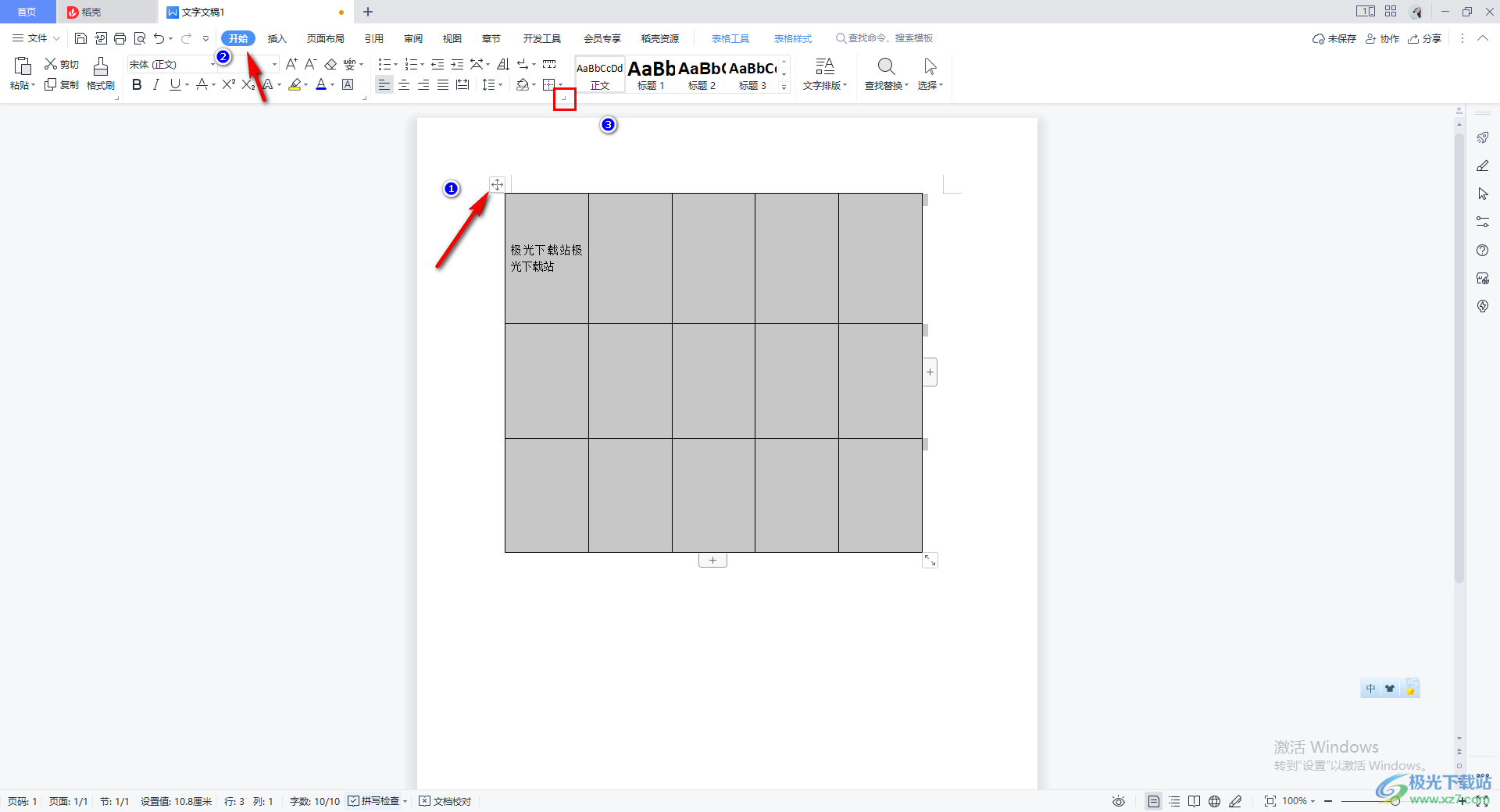
3.這時你可以看到當前我們打開的段落的窗口中,間距的段前和段后的的參數(shù)是【3】。
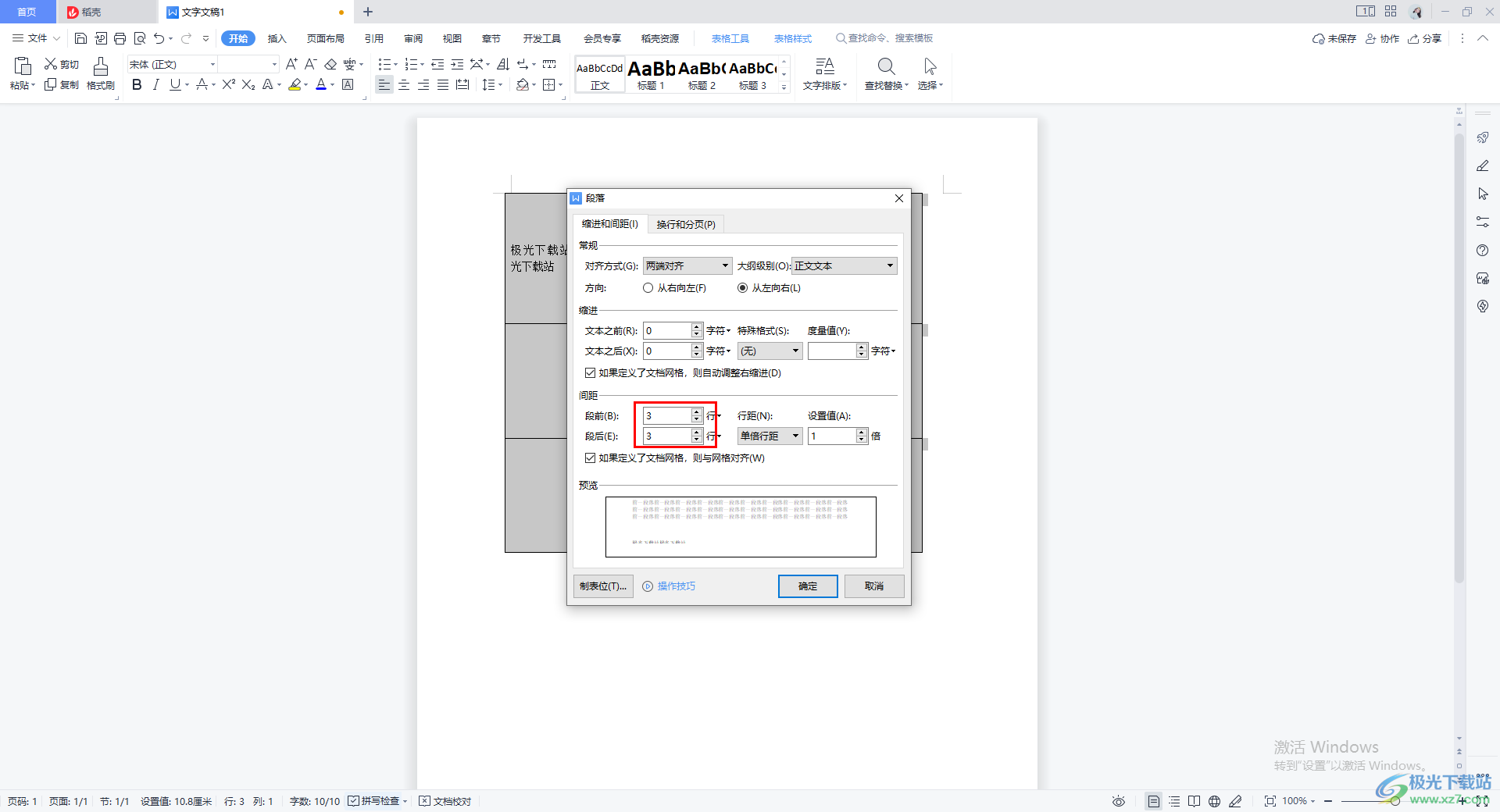
4.我們將段前和段后的參數(shù)更改為【0】,之后我們再將底部的【確定】按鈕進行點擊一下。
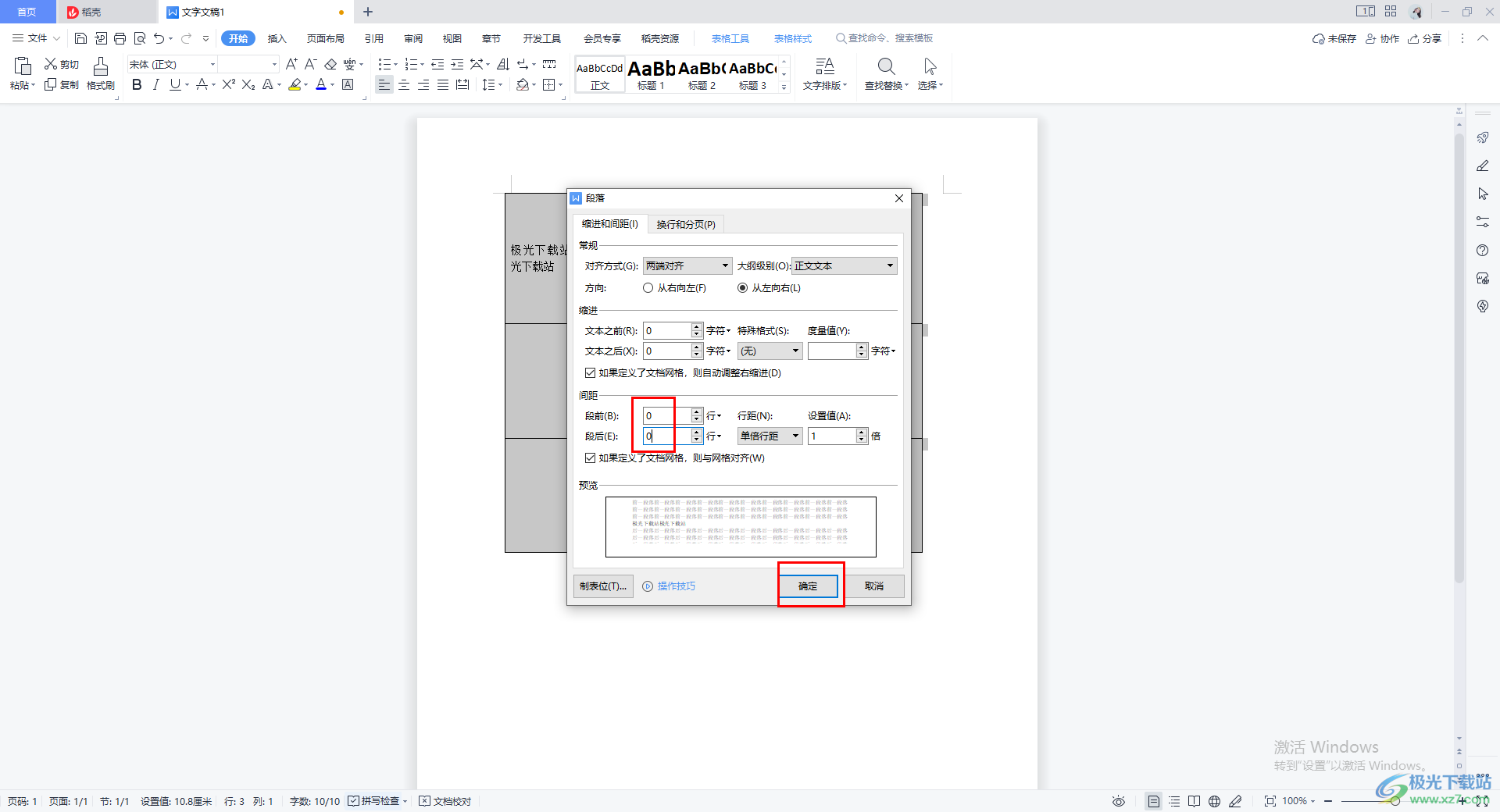
5.完成之后,我們返回到編輯頁面中,然后可以看到表格中的數(shù)據(jù)內容已經是定格顯示的了,如圖所示。
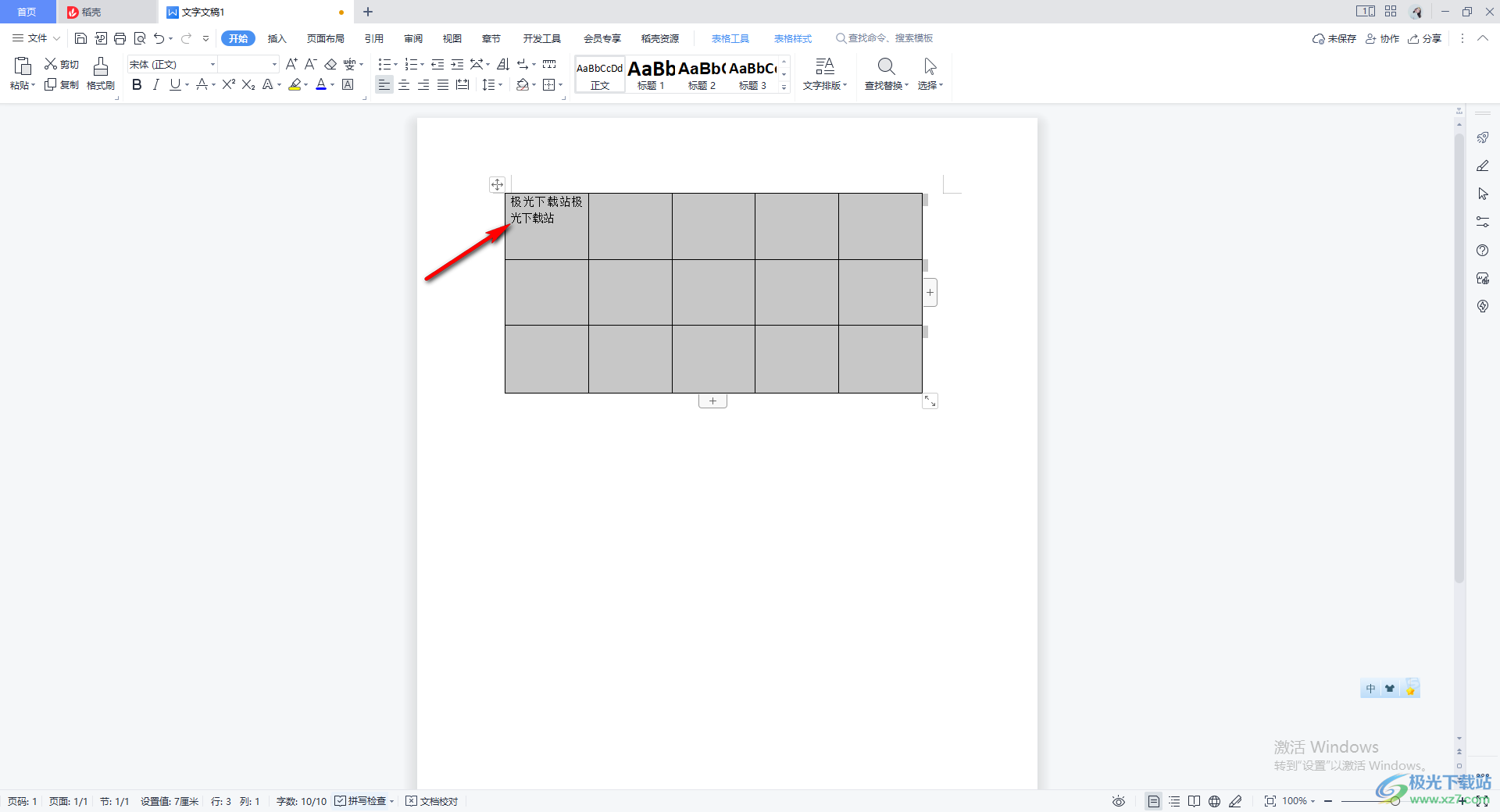
以上就是關于如何使用WPS word文檔文字上不去,不能定格顯示的具體操作方法,當你通過WPS文字文檔進行表格的設置時,需要在表格中 編輯出自己需要的內容,當你發(fā)現(xiàn)文字無法定格的時候,那么你可以通過上述方法進行相關的操作,感興趣的話可以操作試試。

大小:240.07 MB版本:v12.1.0.18608環(huán)境:WinAll
- 進入下載
相關推薦
相關下載
熱門閱覽
- 1百度網盤分享密碼暴力破解方法,怎么破解百度網盤加密鏈接
- 2keyshot6破解安裝步驟-keyshot6破解安裝教程
- 3apktool手機版使用教程-apktool使用方法
- 4mac版steam怎么設置中文 steam mac版設置中文教程
- 5抖音推薦怎么設置頁面?抖音推薦界面重新設置教程
- 6電腦怎么開啟VT 如何開啟VT的詳細教程!
- 7掌上英雄聯(lián)盟怎么注銷賬號?掌上英雄聯(lián)盟怎么退出登錄
- 8rar文件怎么打開?如何打開rar格式文件
- 9掌上wegame怎么查別人戰(zhàn)績?掌上wegame怎么看別人英雄聯(lián)盟戰(zhàn)績
- 10qq郵箱格式怎么寫?qq郵箱格式是什么樣的以及注冊英文郵箱的方法
- 11怎么安裝會聲會影x7?會聲會影x7安裝教程
- 12Word文檔中輕松實現(xiàn)兩行對齊?word文檔兩行文字怎么對齊?
網友評論